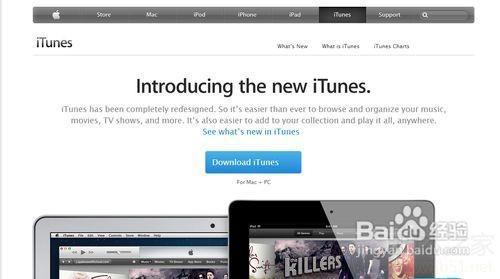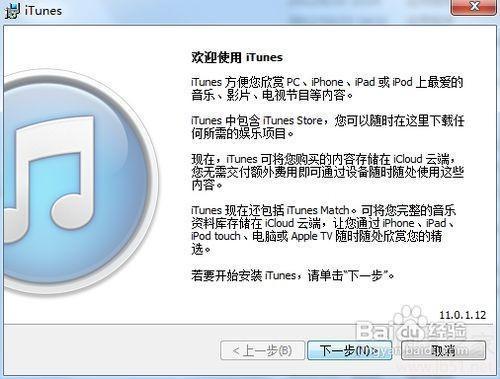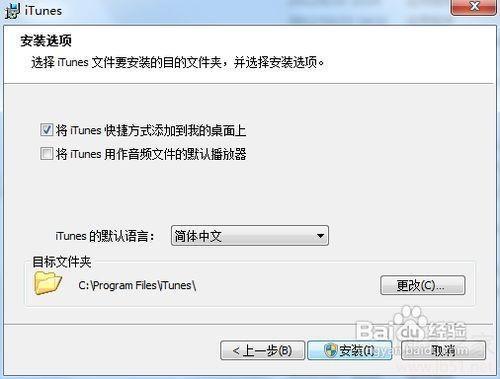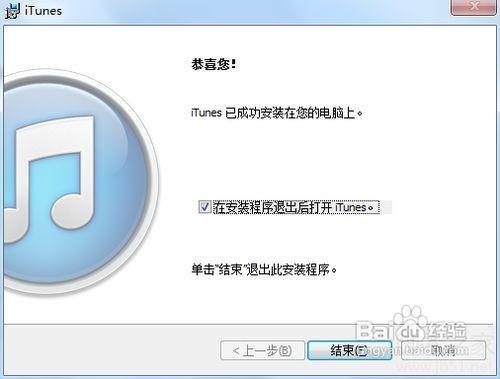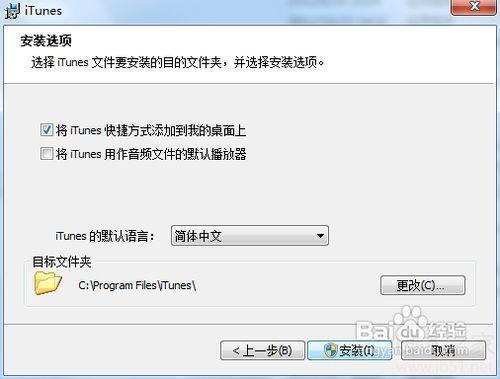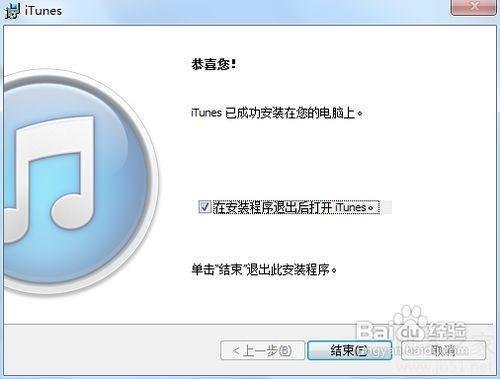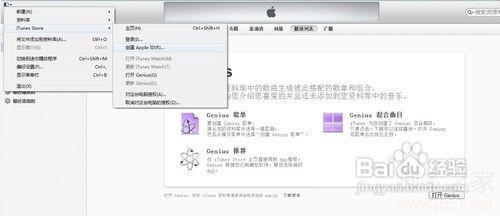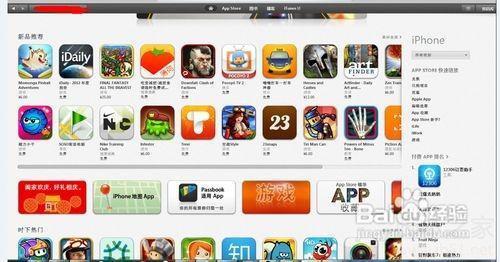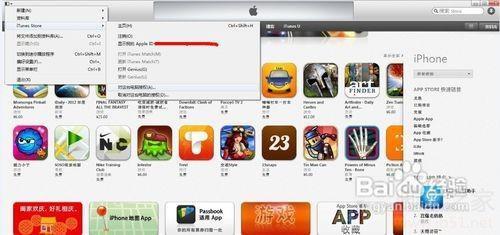itunes安装软件的方法及示例教程
09-06
itunes软件的详细安装图解。介绍itunes的安装过程、安装步骤。含有itunes的ID注册过程,id注册的注意事事项。怎么使用itunes来安装外接设备软件,itunes软件的安装,itunes软件的使用,itunes获取相应的资源库。获取免费的资源库
首先下载itunes软件,这个可以到苹果的官方网站下载。sh.gtja.com打开苹果的网站并在菜单栏找到itunes的选择点击进入就可以下载了,如果所示
下载好以后就可以根据提示一步一步的安装下载下来的itunes软件了,知道现实安装完成并结束
选择安装itunes的磁盘位置,如果所示,我这里是默认的。建议使用其他磁盘来安装itunes软件。
等待itunes软件的。一直看到“结束”标志最后成功安装itunes软件在自己的电脑上面
安装好以后,你自己需要注册一个apple的id账号。注册好然后验证在登录就可以正常使用了。
登陆自己的apple的id账号以后就可以搜索你需要安装的软件了,同时也可以安装到相应的其他设备中
登陆好了以后就可以给自己的电脑授权了,只有给安装itunes的电脑授权以后才可以下载相应的软件来使用itunes安装软件。如图所示:
注意事项
如果你是win7或者是vista的操作系统需要以管理员的方式来安装软件,不然安装可能会失败。可以在下载好的软件包上面点击右键以管理方式运行即可。
如果是需要安装到其他设备设备中就需要给自己的电脑授权的。只有登陆apple的id账号以后在可以给自己的电脑授权,如果是win7操作系统还需要以管理员的方式来运行itunes才可以操作成功的。授权以后就可以安装相应的itunes软件了